 Pystygeometrian editointi
Pystygeometrian editointi Pystygeometrian editointi
Pystygeometrian editointiTällä toiminnolla luodaan pystygeometria valitsemalla aluksi lisäystoiminto ja osoittamalla sen jälkeen hiirellä linjan paikka murtoviivana. Editointi tapahtuu osoittamalla jotain linjan pistettä, jolloin ko. osio aktivoituu ja sen arvoja voidaan editoida. Aktiivinen osio näkyy näytössä eri värisenä.
Pystygeometria talletetaan samaan tiedostoon vaakageometrian kanssa 3D-binääriformaatissa.
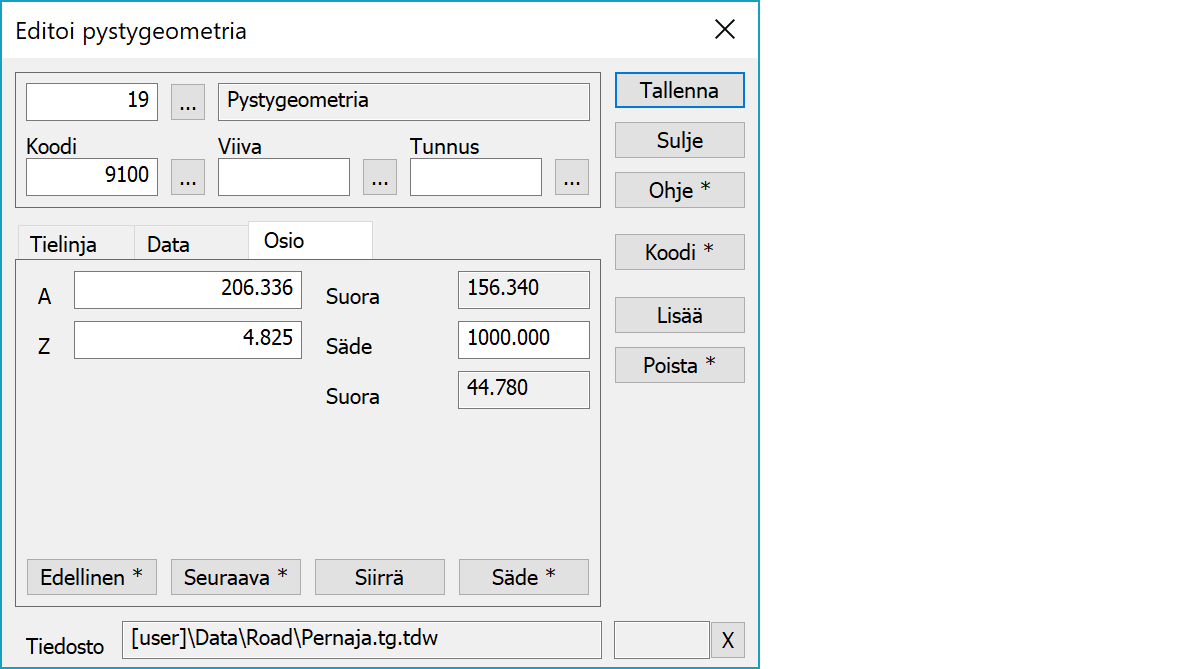
Yläosan kentät näyttävät kohteen tyypin ja kolme vapaavalintaista ominaisuutta.
Koordinaatit näyttävät taitteen huippupisteen paaluluvun ja korkeuden. Pisteen paikkaa voidaan muuttaa editoimalle koordinaatteja ja tallentamalla.
Kaaren sädettä voi editoida ja tallentaa jolloin muutokset päivittyvät. Suoran pituutta ei voi editoida, vaan se tulee automaattisesti taitteiden väliin jäävästä osasta.
Aktivoivat seuraavan tai edellisen taitteen tai päätepisteen.
Aktivoi siirtotoiminnon, jolla voi siirtää aktiivista taitteen huippupistettä hiirellä osoittamalla. Linja päivittyy automaattisesti joka siirron jälkeen.
Aktivoi sädetoiminnon, jolla voi antaa kaaren säteen aktiiviseen taitteeseen osoittamalla hiirellä pistettä, jonka kautta linjan tulisi kulkea. Shift-näppäimen kanssa asettaa säteeksi maksimiarvon, joka mahtuu viereisten elementtien väliin. Ctrl-näppäimen kanssa asettaa säteen nollaksi.
Alt-näppäimen kanssa luo uuden kaaren edellisestä ja aktiivisesta pisteestä. Molempien säteiden on oltava nollia. Tämä on käyttökelpoinen luotaessa geometriaa digitoidusta tielinjasta.
Aktivoi tietojen kopioinnin toiselta kohteelta. Hakutavalla Lähin piste tiedot kopioidaan lähimmältä pisteeltä ja hakutavalla Hiiri lähimmältä viivalta. Oletuksena kopioidaan vain kohteen koodi. Shift-näppäimen kanssa kopioidaan kaikki ominaisuudet.
Aktivoi lisäystoiminnon, joka lisää aina uuden taitteen hiiren osoittamaan paikkaan. Uusi osio tulee aktiiviseksi taitteeksi ja sen säde on alussa nolla. Toiminnolla voi lisätä taitteita joko keskelle linjaa tai sen päihin.
Poistaa koko taitteen. Shift-näppäimen kanssa kysyy varmistuksen ja tyhjää koko pystygeometrian.
Tiedostoelementti, johon kohde kuuluu.
Näyttää editointitilan (siirrä, kierrä, lisää, jne.). X-painike lopettaa tilan ja palauttaa toiminnon normaalitilaan. Jos mikään tila ei ole aktiivinen, se vapauttaa editoitavan kohteen.
Toimintoon liittyy erikoisasetuksia.
Editointi- ja laskentatoimintojen käyttäytymiseen vaikuttavia asetuksia.
Määrää mitkä ominaisuudet näytetään listassa ensimmäisenä. Oletuksena T1,T2,T3,T4,T5.
Katso myös: Erikoisasetusten käyttö